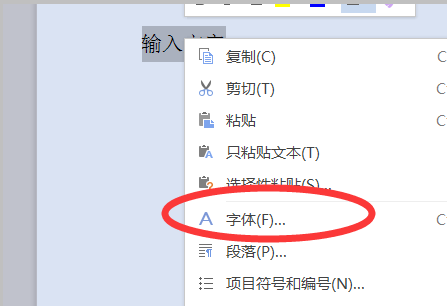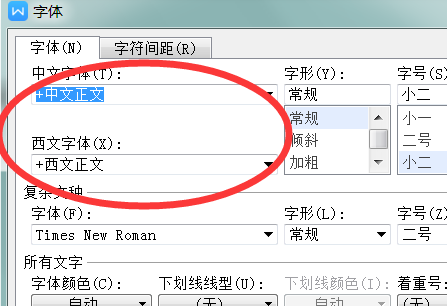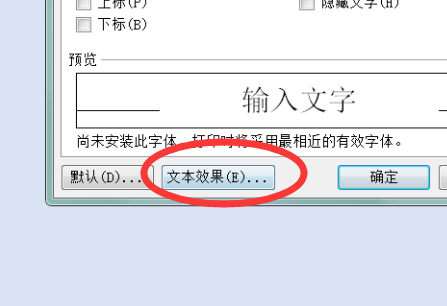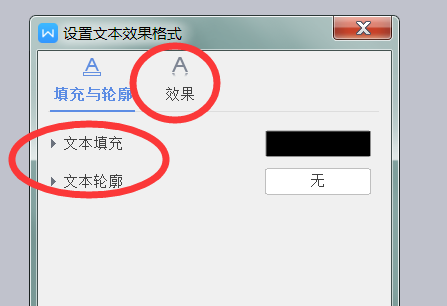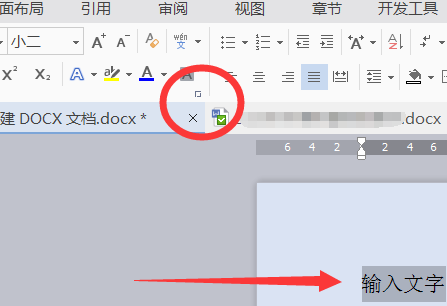| 在word2010文档中设置文字格式有哪些操作? | 您所在的位置:网站首页 › 在word中设置字符格式用哪种操作好 › 在word2010文档中设置文字格式有哪些操作? |
在word2010文档中设置文字格式有哪些操作?
|
在word2010文档中设置文字格式的方法和详细的操作步骤如下:1、首先,在打开的Word文档中选2113中输入的文5261本,右键单击该文本,然后在打开的选项中选择“字体”选项,如下图所示。 2、其次,单击打开“字体”设置对话框,可以在其中修改4102字体样式和颜色,或设置字符间距等,如下图所示。 3、接着,单击窗口底部的“文本效果”1653按钮,如下图所示。 4、然后,可以设置文本的填充与轮廓。 选择“效果”可以设置“阴影,发光”和其他效果,如下图所示。 5、此外,选择文版本内容后,可以单击“开始”选项卡中“字体”栏目右下角的图标,也可以进入文字格权式的设置页面,如下图所示。以上就是word2010文档中设置文字格式的操作方法。 |
【本文地址】
公司简介
联系我们